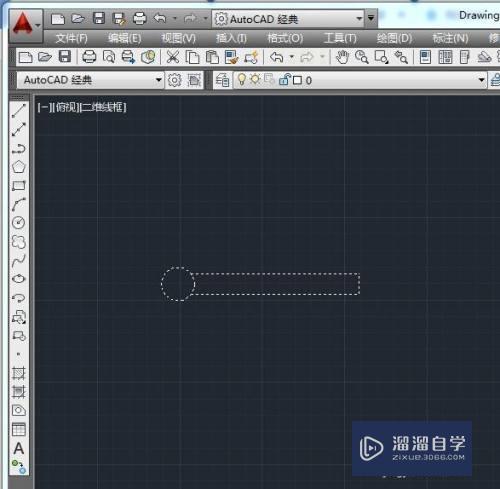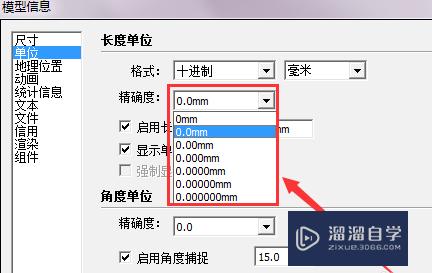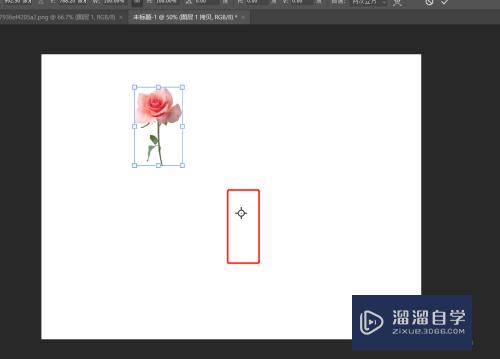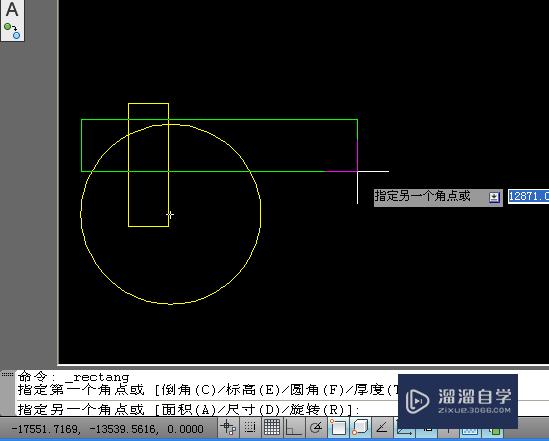CDR智能填充工具怎么使用(cdr智能填充工具在哪里)优质
在CDR中。智能填充工具是一个十分好用的工具。但很多初学者都对该工具不了解。所以今天小渲就特意来为大家分享下智能填充工具的使用方法。希望能够帮助到大家。
工具/软件
硬件型号:小新Air14
系统版本:Windows10
所需软件:CDR2018
方法/步骤
第1步
智能填充工具是在边缘重叠区域创建对象。并将填充应用到那些对象上。
如下图所示。
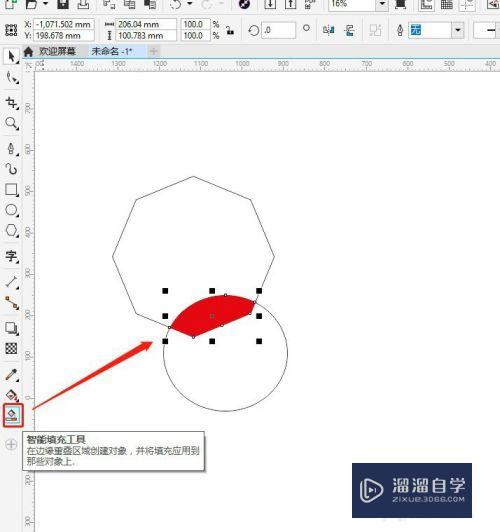
第2步
当2个图形重叠。可以看到图形被分成3块图形。
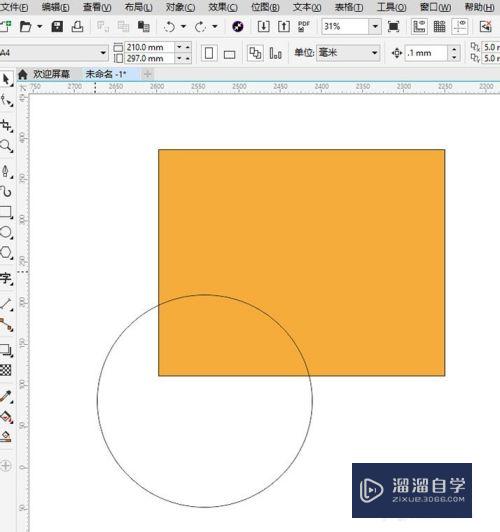
第3步
此时用智能填充工具任意点击其中一块。即可创建和填充这一块图形。
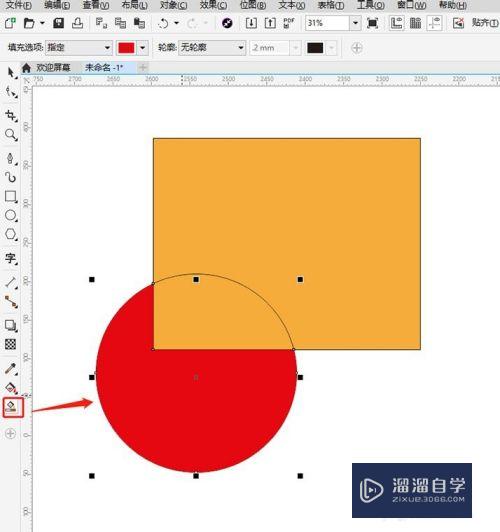
第4步
此时创建的对象是一个全新的闭合对象。可以填充其他颜色和效果。
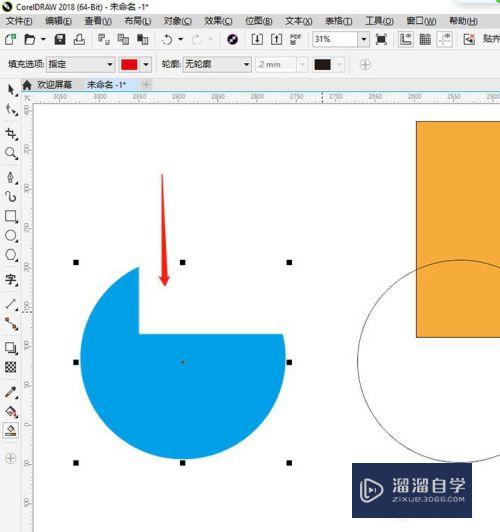
第5步
当2条线段相交时。相交的重叠区域在视觉上组合成一块闭合区域。
用智能填充工具点击后。可以看到这块区域被填充成一块新的对象。
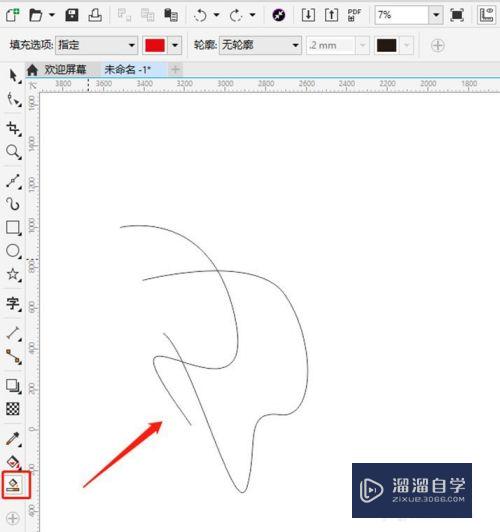
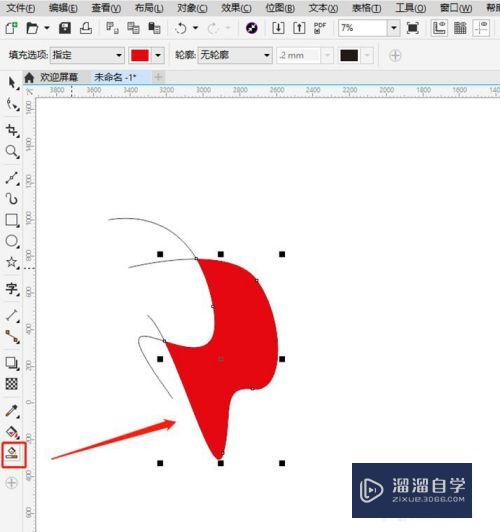
第6步
调整属性栏上的填充选项。可以使用默认值。无填充或指定颜色填充对象。运用到智能填充工具填充到的新对象上。
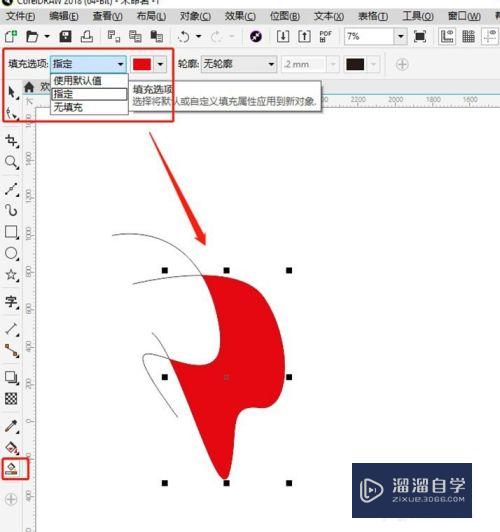
第7步
调整属性栏上的轮廓选项。可以使用默认值。无轮廓或指定颜色和轮廓宽度来填充轮廓。运用到智能填充工具填充到的新对象上。
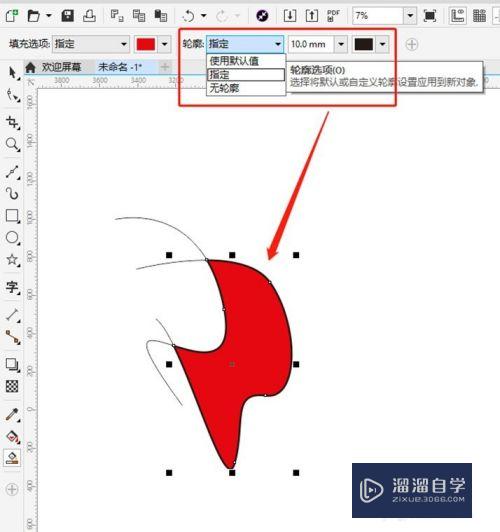
总结:
1。智能填充工具是在边缘重叠区域创建对象。并将填充应用到那些对象上。
2。当2个图形重叠。可以看到图形被分成3块图形。
3。此时用智能填充工具任意点击其中一块。即可创建和填充这一块图形。
4。此时创建的对象是一个全新的闭合对象。可以填充其他颜色和效果。
5。当2条线段相交时。相交的重叠区域在视觉上组合成一块闭合区域。
用智能填充工具点击后。可以看到这块区域被填充成一块新的对象。
6。调整属性栏上的填充选项。可以使用默认值。无填充或指定颜色填充对象。
7。调整属性栏上的轮廓选项。可以使用默认值。无轮廓或指定颜色填充轮廓。
以上关于“CDR智能填充工具怎么使用(cdr智能填充工具在哪里)”的内容小渲今天就介绍到这里。希望这篇文章能够帮助到小伙伴们解决问题。如果觉得教程不详细的话。可以在本站搜索相关的教程学习哦!
更多精选教程文章推荐
以上是由资深渲染大师 小渲 整理编辑的,如果觉得对你有帮助,可以收藏或分享给身边的人
本文地址:http://www.hszkedu.com/63534.html ,转载请注明来源:云渲染教程网
友情提示:本站内容均为网友发布,并不代表本站立场,如果本站的信息无意侵犯了您的版权,请联系我们及时处理,分享目的仅供大家学习与参考,不代表云渲染农场的立场!